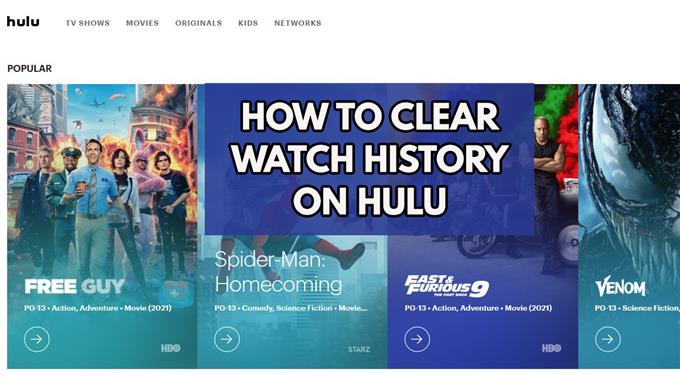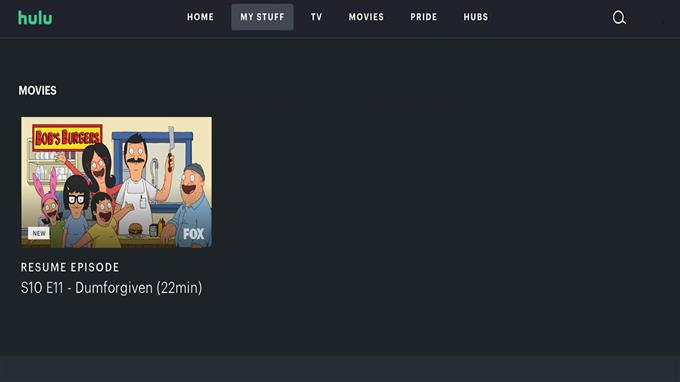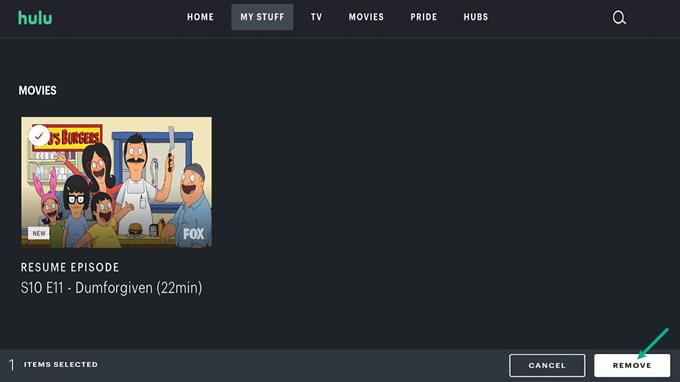Este artigo mostrará como limpar sua história do Hulu Watch. Existem várias razões pelas quais os usuários do Hulu desejam limpar a história do relógio de Hulu. Quando você compartilha sua assinatura do Hulu com alguém, mas não quer que eles vejam o histórico do relógio, você assistiu a algo que não deseja compartilhar com outras pessoas. Você assistiu a algum material explícito que não pode compartilhar com outras pessoas.
Você também pode querer limpar o histórico de visualização do Hulu por outro motivo. O Hulu, como qualquer outro serviço de streaming, analisa seu histórico de visualização e observa o progresso para fazer recomendações de conteúdo para você. Se você não gosta da recomendação com base no seu histórico de visualização, pode excluí -lo limpando o histórico do Hulu Watch a qualquer momento. Depois de excluir o histórico do relógio, sua área de sugestão terá um novo começo.
O Hulu é um serviço de streaming de vídeo que é de propriedade da Walt Disney. O serviço de streaming do Hulu começou como uma plataforma para séries de TV ao ar recentemente, mas agora se expandiu para incluir filmes inteiros, programação original e alternativas de TV ao vivo. Hulu permite que você assista filmes, novas séries de TV, Hulu Originals. Você encontrará tudo o que precisa, se deseja assistir a novos programas de TV, navegar episódios de seus programas favoritos ou descobrir e navegar pelos filmes mais recentes. Explore e assista a filmes e séries de TV da maneira que você escolher.
claro Hulu assistir história, veja como fazer


Vamos guiar você passo a passo sobre como limpar a história inteira do Hulu Watch de shows e filmes da sua coleção de relógios usando o recurso Remover da opção de histórico de relógios. Isso pode ser feito através do seu aplicativo hulu smartphone no dispositivo iPhone ou Android, Smart TV ou conta Hulu no navegador da Internet.
Método 1: Clear Hulu Watch History no seu navegador de desktop
Limpar todo o histórico do relógio será simples em seu navegador preferido. Sua conta do Hulu será limpa como resultado disso. Quando você faz isso, todas as recomendações que foram exibidas anteriormente serão removidas. Para limpar a história do Hulu, siga as etapas abaixo:
Tempo necessário: 2 minutos.
Limpeza da história do relógio no Hulu
- Etapa 1: vá para a página inicial do Hulu e faça login na sua conta Hulu usando seu nome de usuário e senha. É sempre uma boa ideia navegar no site em um computador para que você possa ver qualquer coisa claramente.
Vá para o site do Hulu, abrindo seu navegador preferido e login sua conta.


- Etapa 2: Clique nas minhas coisas.
No menu Hulu, clique em minhas coisas para começar a limpar o histórico de visualização do Hulu.


- Etapa 3: Passe o minuto de qualquer série de filmes ou TV para ver mais opções e cruzar ‘-‘ Icon.
Na janela das minhas coisas, o mouse para qualquer miniatura para ter as informações de detalhes do filme.


- Etapa 4: Para limpar o título do show ou filme do seu histórico de visualização, clique no ícone Cross ‘-‘ e clique em Remover e assistir histórico de hulu será liberado em sua coleção de assistir.
Limpando a história do relógio no Hulu.


Método 2: Clear Hulu App Watch History of Individual Movie and TV Series com dispositivo móvel
Se você não tiver acesso a um computador ou preferir usar o aplicativo Hulu no seu dispositivo móvel, poderá limpar os episódios do histórico de relógios de maneira rápida e conveniente usando seu dispositivo Android ou dispositivo para iPhone. Para limpar a história do Hulu Watch, siga as etapas abaixo:
Limpe o recurso Hulu App Watch History
Etapa 1: No seu dispositivo iPhone ou Android, abra o aplicativo Hulu.
Etapa 2: faça login na sua conta.
Etapa 3: deslize para a direita até chegar, continue assistindo.
Etapa 4: No canto superior direito do show escolhido, você verá três pontos. Selecione -os clicando nos três pontos.
Etapa 5: para removê -lo do histórico do relógio Hulu, selecione “Remover do histórico do relógio”.
Método 3: Clear Watch History usando TV inteligente
É simples remover seu histórico de visualização do Hulu da TV inteligente que você está usando em casa. Seguindo as instruções abaixo, você pode limpar o histórico de relógios da sua TV inteligente:
compensando o histórico de visualização usando TV inteligente
Etapa 1: abra o aplicativo Hulu em sua TV inteligente.
Etapa 2: toque na miniatura para ver a história do programa ou filme em particular. Isso trará a página de detalhes do show ou filme.
Etapa 3: selecione a opção Gerenciar o filme para remover um filme, mas a opção “Gerenciamento da série” para remover qualquer série.
Etapa 4: selecione “Remover do histórico de relógios” no menu suspenso.
Etapa 5: depois disso, clique em Confirmar para apagar qualquer programa de TV ou filme selecionado da sua lista de histórico de relógios. Você também pode selecionar Cancelar para retornar à tela anterior.
Método 4: Limpe a história inteira de todos os filmes e programas de TV em sua página de conta
As etapas abaixo o ajudarão se você tiver muitos perfis em sua conta principal e desejar remover o histórico do relógio automaticamente;
limpar a história do entre de shows e filmes
Etapa 1: inicie o aplicativo Hulu no seu dispositivo.
Etapa 2: No canto superior direito da página inicial do Hulu, clique no seu perfil. Conta deve ser selecionada.
Etapa 3: Você pode ser obrigado a inserir sua senha neste momento.
Etapa 4: role para baixo até a seção de privacidade e configurações na página da sua conta.
Etapa 5: selecione os direitos de privacidade da Califórnia no menu suspenso.
Etapa 6: verifique a caixa de histórico do relógio na página seguinte, logo abaixo Gerenciar a atividade.
Etapa 7: basta clicar no botão preto limpo selecionado depois disso.
Etapa 8: isso solicitará que você confirme sua seleção com uma mensagem de janela pop-up. Para finalizar o procedimento, clique em Limpar.
Para o seu telefone celular, em vez de escolher, continue assistindo, selecione todo o histórico de visualização para excluir todo o histórico de pesquisa no aplicativo Mobile Hulu.
Lembre -se de que você não poderá recuperar seu histórico de relógios depois disso. Isso também acabará com todo o progresso do seu programa. Antes de excluir qualquer coisa, pense duas vezes.
Estes são os principais métodos para limpar o recurso de histórico do relógio no serviço de streaming hulu.
Dependendo do dispositivo que você está usando, existem algumas maneiras diferentes de remover seu histórico de relógios Hulu. Basta escolher qualquer método que você possa usar para apagar sua história do Hulu Watch a partir de um navegador de computador, telefone ou TV inteligente.
Sinta -se à vontade para visitar nosso canal do YouTube para obter suporte adicional e solucionar guias em vários dispositivos.